'>

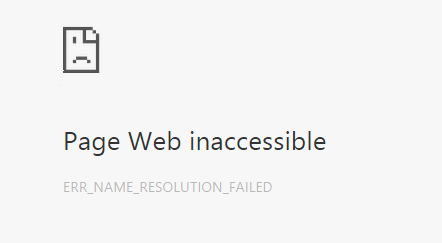
今世紀の人々にとって最も恐ろしいことの1つは、インターネットにアクセスできないことです。いつものようにGoogle Chromeを開いたときに、インターネット接続が失われたことに気付くだけです。画面に表示されるのは通知だけです。 ERR_NAME_RESOLUTION_FAILED 。エラーコード137も表示される場合があります。
あなたにとって幸運なことに、あなたは運命にありません。この問題をほんの数秒で解決するための非常に簡単で効果的な方法がいくつかあります。以下の手順に従ってください。そうすれば、インターネットを取り戻すことができます。
次の修正を試してください。
オプション1:NetshWinsockリセット
1)を押します Windowsキー そして バツ 同時に、選択します コマンドプロンプト(管理者) 。
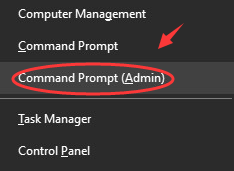
管理者権限を付与する必要があります。クリックするだけです。 はい 続ける。
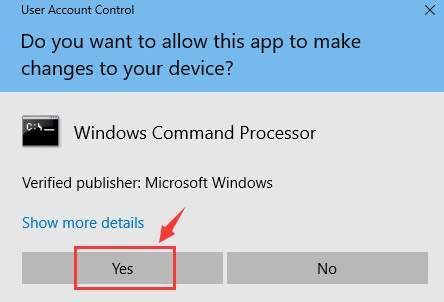
2)コマンドプロンプトウィンドウで、次のコマンドを1つずつ入力します。忘れずに 入る 各コマンドの後(Enterキーを押す前にタイプミスがないことも確認してください):
ipconfig / release
ipconfig / all
ipconfig / flushdns
ipconfig / renew
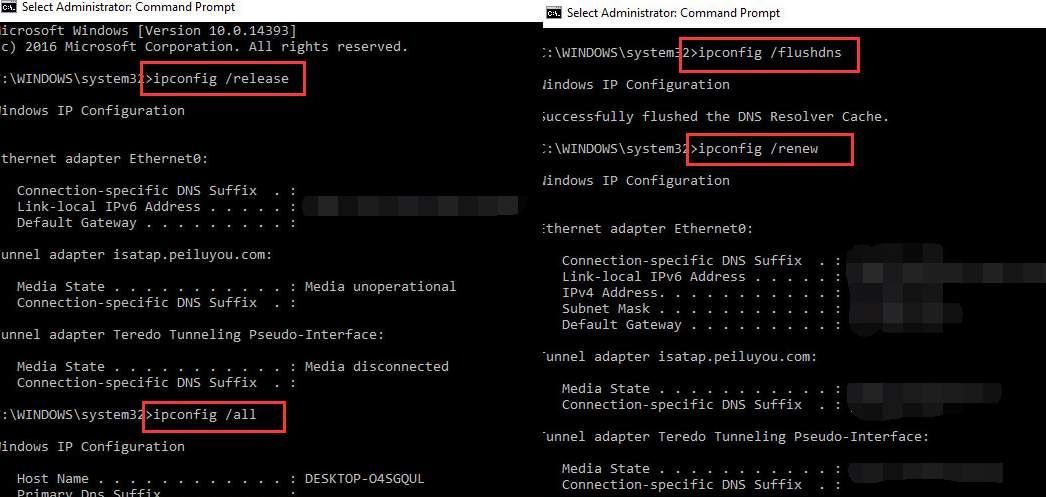
netsh int ip set dns
netshwinsockリセット
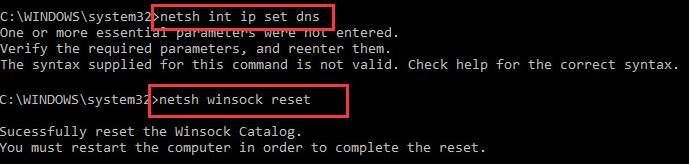
3)コンピューターを再起動します。インターネット接続が回復しているかどうかを確認します。そうでない場合は、以下のオプションに進んでください。
オプション2:DNSアドレスを変更する
1)右下隅にあるネットワーク接続アイコンを右クリックして、 オープンネットワークと共有センター 。
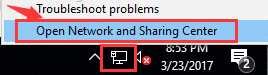
2)ペインの左側で、を選択します アダプター設定を変更する 。
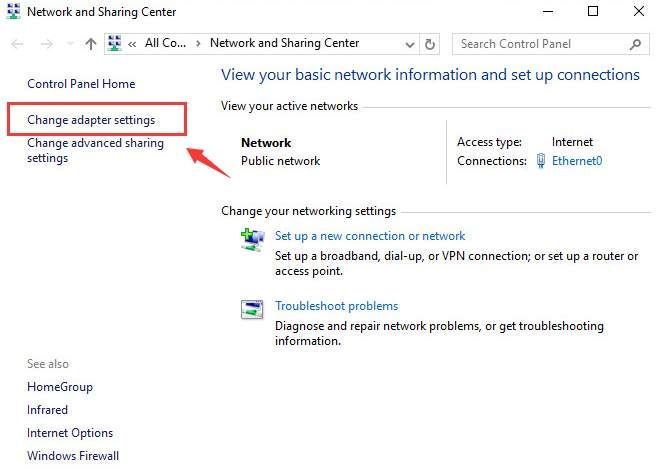
3)使用しているアクティブなインターネット接続を右クリックして、 プロパティ 。
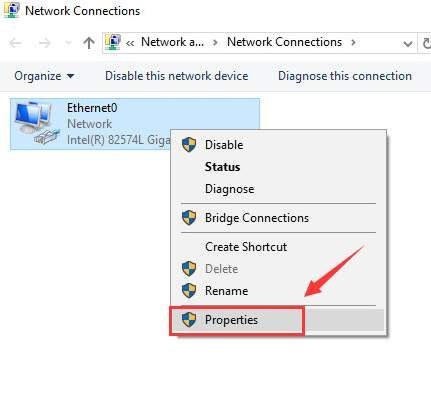
4)インターネットを選択します プロトコルバージョン4(TCP / IPv4) カテゴリから選択します プロパティ 。
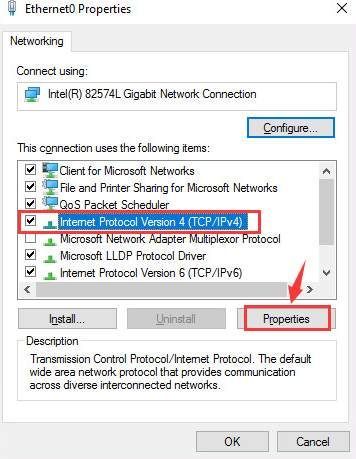
5)選択 次のDNSサーバーアドレスを使用します 次に、次の情報を入力します。
優先DNSサーバー:8.8.8.8
代替DNSサーバー:8.8.4.4
次に、をクリックします OK 変更を保存して終了します。
注意 :ここに元の優先DNSサーバーが表示されている場合は、サーバーの名前をマークしてください。これはいつか役立つ可能性があります。
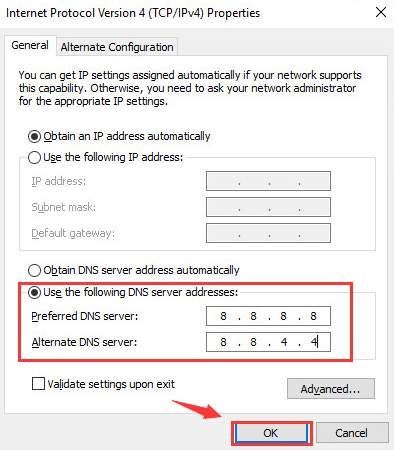
6)今すぐインターネットを使用できるかどうかを確認します。
オプション3:GoogleChromeをリセットする
このオプションは一部のPCで機能することが証明されています。上記の2つの方法で問題が解決しない場合は、試してみることをお勧めします。
1)Google Chromeブラウザを開き、アドレスバーに入力します chrome:// flags / ヒット 入る 。

2)クリック すべてをデフォルトにリセット ペインの右側にあるオプション。
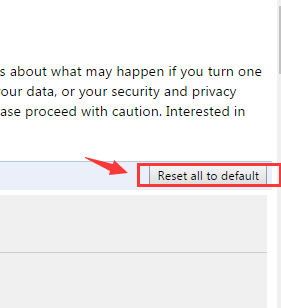
3)Google Chromeを再起動して、インターネットにアクセスできるかどうかを確認します。
オプション4:VPNのヘルプを取得する
残念ながら、上記の方法のいずれもうまくいかない場合は、 VPNを取得する 問題を解決しようとします。
VPN(仮想プライベートネットワーク)は、デバイスが接続するパブリックネットワーク全体にプライベートネットワークを拡張します。 ISP(インターネットサービスプロバイダー)を介したインターネット接続をバイパスし、専用のDNSサーバーを介して匿名で接続するのに役立ちます。
VPNを使用すると、おそらく解決できます
ERR_NAME_RESOLUTION_FAILED エラー。インターネットを介して多くのVPNを見つけることができますが、環境に配慮した安全なVPNを選択することを忘れないでください。ここでは、使用することをお勧めします NordVPN 。 NordVPNはあなたのIPアドレスを保護し、あなたがアクセスしたWebサイトやダウンロードしたファイルを他人に見られないようにし、迷惑な広告をブロックします。 NordVPNの使用方法は次のとおりです。
1) ダウンロード デバイスにNordVPNをインストールします。
2)クリック 新規ユーザーとしてサインアップ 画面の指示に従ってサインアップしてログインします。
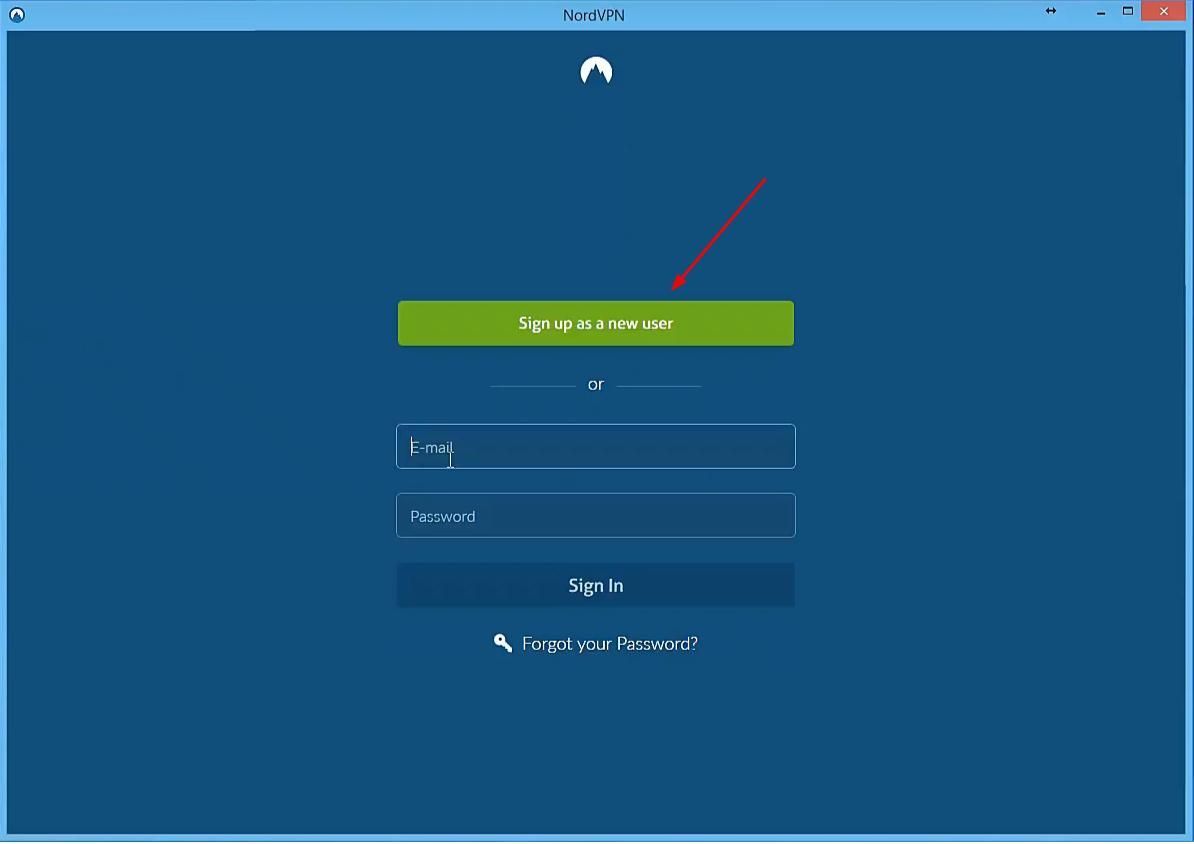
3)クリック クイック接続 推奨されるサーバーに自動的に接続します。または、地図上の国のピンをクリックして、特定の国のサーバーに接続することもできます。
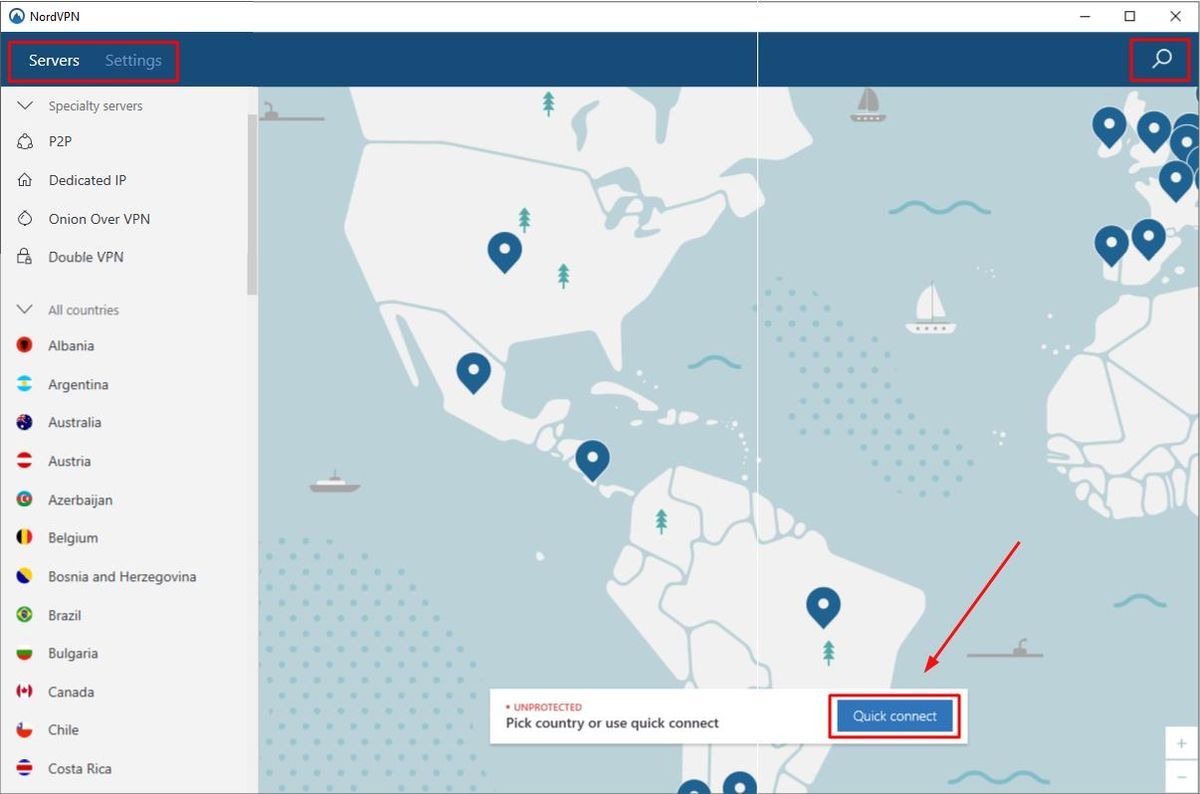
その他 チップ
1) ルーターまたはモデムを再起動します 。まだ行っていない場合は、今すぐ行ってください。デバイスに問題が発生した場合は、常にデバイスを再起動することを最初に行う必要があります。
2) ウイルス対策の設定を確認してください 。一部のウイルス対策プログラムは、ブラウザがインターネットに接続するのをブロックする場合があります。ファイアウォールをオフにするか、ウイルス対策プログラムを一時的に無効にして、問題が解決するかどうかを確認してください。さらにサポートが必要な場合は、ウイルス対策プログラムの製造元に問い合わせてください。
3) 障害のあるプログラムまたはアプリをアンインストールします 。最近、特定のプログラムまたはデバイスドライバーをダウンロードしてインストールした場合は、ここでそれらが原因であるかどうかを確認してください。安全なソースと正当なパスからのみファイルをダウンロードすることを強くお勧めします。これにより、多くの不必要な頭痛の種を回避できます。






